
Un tourbillon de couleurs
un tutoriel de Sidibou

Fournitures :
o 1 Tube paysage
o 1 tube personnage qui s’accorde bien avec le décor
o Des éléments de décoration au choix
o 1 tuile or
Filtres :
o Xenofex 2
o Factory Gallery A / Kaleïdoscope II
Si vous êtes prêts nous commençons.
I. Ouvrir une image transparente de 700x600
II. Ouvrir votre tube personnage, le dupliquer et fermer l’original. Choisir deux couleurs une foncée en arrière plan et une claire en avant plan. Ici j’ai choisi C4bda1 en avant plan et 7b6558 en arrière plan
III. Ouvrir votre tube paysage, le dupliquer, fermer l’original et le dupliquer à nouveau et minimiser nous nous en servirons plus tard.
IV. Calque/Nouveau calque raster, glisser en bas de la pile
V. Préparer un dégradé halo 0, inversé coché, avec les deux couleurs choisies précédemment.
VI. Verser sur le calque du paysage. Fusionner les calques visibles.
VII. Edition/Copier
VIII. Retourner sur votre tag. Sélection/Sélectionner tout. Edition/Coller dans la sélection.
IX. Sélection/Désélectionner
X. Effets/Modules externes/Xenofex 2/Classic mosaïc 8/30/60 couleur foncée du dégradé
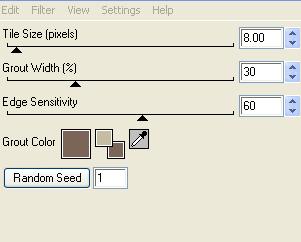
XI. Réglage/Netteté/Davantage de netteté
XII. Effets/Modules Externes/Xenofex 2/Constellation 3/10/3/4/40/50 angle 35 keep original image coché
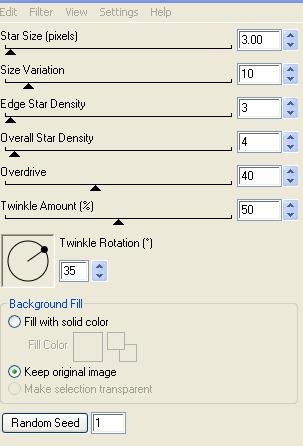
XIII. Prendre la copie du tube paysage minimisée précédemment. La redimensionner si nécessaire et lui appliquer un masque 20/20 afin d’éviter les démarcations
XIV. Edition/Copier. Edition/Coller comme un nouveau calque, jouer avec les modes calques et l’opacité à votre goût
.Réglage netteté
XV. Prendre votre tube personnage, le redimensionner si nécessaire. Edition/Copier, édition/coller comme un nouveau calque et arranger joliment.
XVI. Réglage Luminosité et contraste 8/5
XVII. Effets/Effets 3D/Ombre portée 5/5/60/5 couleur foncée du dégradé
XVIII. Calque dupliqué, se positionner sur l’original Effets/Effets distorsion/Vent 60 à droite
XIX. Décorer à votre goût en jouant avec les modes calques et l’opacité
XX. Lorsque vous êtes satisfaits, calque/nouveau calque raster, appliquer votre signature, fusionner tout aplatir
XXI. Image/Ajouter des bordures, symétrique coché, 2 pixels d’une couleur contrastante, sélectionner avec la baguette configurée de cette manière
![]()
XXII. Verser votre tuile or Angle 0 Echelle 100
XXIII. Image/ajouter des bordures, symétrique coché, 2 pixels couleur claire du dégradé
XXIV. Image/ajouter des bordures, symétrique coché, 2 pixels couleur contrastante, sélectionner avec la baguette magique et verser votre tuile argent
XXV. Sélection/Sélectionner tout, Sélection/Modifier/Contracter 6
XXVI. Effets/Effets 3D/Découpe 0/0/100/10 noir
XXVII. Sélection/Inversée
XXVIII. Biseautage intérieur, biseau 2 5/3/3/0/10/315/50/30 blanc
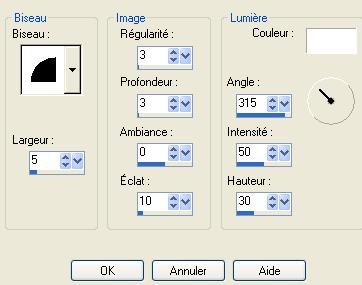
XXIX. Sélection/Désélectionner
XXX. Image/ajouter des bordures, symétrique coché, 25 pixels couleur claire du dégradé
XXXI. Sélectionner avec la baguette magique, mêmes configurations que précédemment.
XXXII. Effets/Effets de réflexion/Kaléïdoscope 89/79/217/55/19/1/1 reflet coché
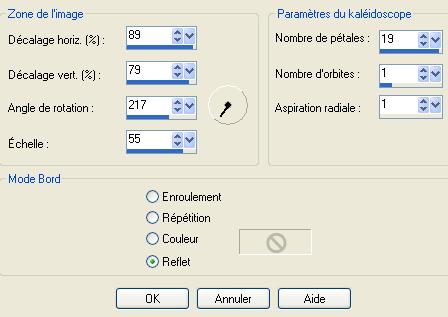
XXXIII. Effets/effets 3D/Biseautage intérieur, mêmes configurations que précédemment.
XXXIV. Répéter biseautage intérieur
XXXV. Sélection/Désélectionner
XXXVI. Image/ajouter des bordures, symétrique coché, 40 pixels couleur claire du dégradé
XXXVII. Sélectionné avec la baguette
XXXVIII. Effets/Modules externes/Filtre Factory Gallery A/Kaleïdoscope II 224/19
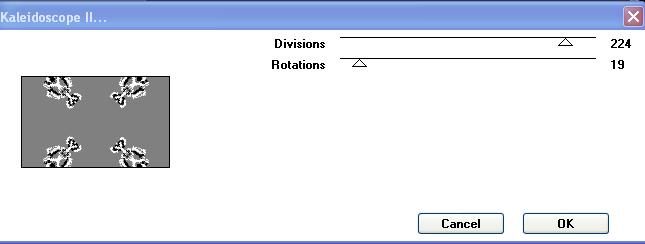
XXXIX. Effets/Effets 3D/Biseautage intérieur, mêmes configurations que précédemment,
XL. Répéter biseautage intérieur
XLI. Image/ajouter des bordures, symétrique coché, 2 pixels couleur foncée du dégradé
XLII. Exporter en jpeg.
Voila c’est terminé, je vous remercie d’avoir réalisé ce tutoriel et surtout d’avoir été jusqu’à son terme.
Sidibou
14 Aout 2011